스마트폰 화면 pc에서 제어하기 - mobizen (모비즌)
mobizen (모비즌)으로 스마트폰의 화면을 pc에서 보거나 제어할 수 있습니다.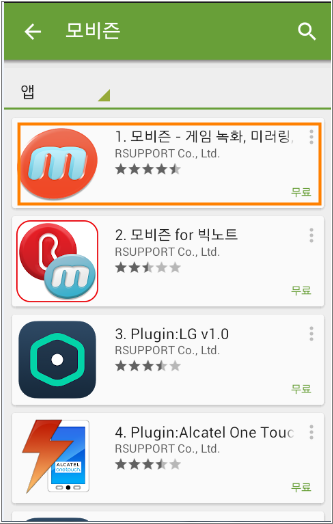
mobizen (모비즌) 설치를 위해 안드로이드의 [PLAY스토어]에서 모비즌을 검색합니다.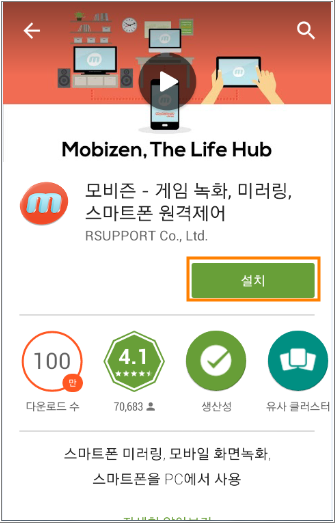
mobizen (모비즌)을 찾았으면 [설치]버턴을 눌러 설치를 시작합니다.
중간 중간에 동의를 묻는 화면이 나오면 [동의]에 체크해 줍니다다.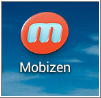
설치가 끝난 다음 스마트폰의 바탕화면에 있는 모비즌 바로가기 아이콘입니다.
터치하여 실행합니다.
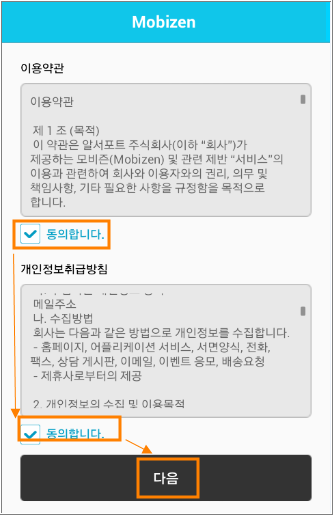
이용약관과 개인정보취급방침에서 [동의합니다]에 체크하고 [다음]버턴을 클릭합니다.
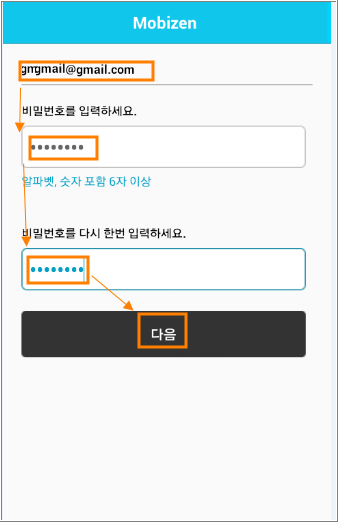
휴대폰에 등록된 이메일 아이디를 기재하고 비밀번호를 설정해 준 다음 [다음]버턴을 클릭합니다.
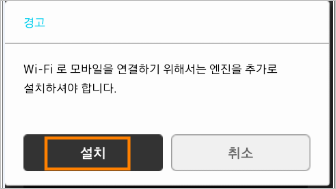
설치중 프로그램 추가 메세지가 나오면 잘 읽어보시고 추가로 설치해 줍니다.
.
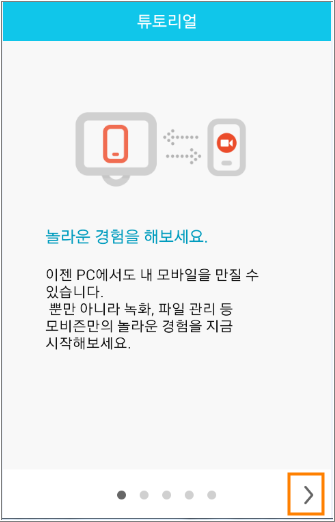
위 화면의 우측하단 꺽쇠 아이콘을 클릭하면 여러가지 멘트가 나옵니다.
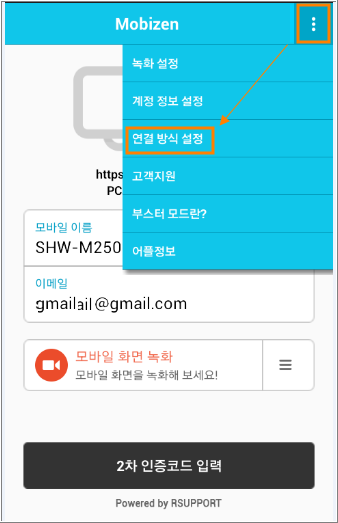
위 하면에서 우측상단 부분의 세로로 나열된 점모양의 아이콘을 클릭합니다.
메뮤가 펼쳐지면 [연결방식설정]을 선택합니다.
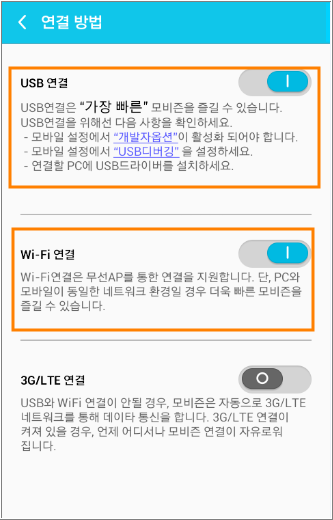
USB연결과 WiFi연결 부분을 선택합니다.
이 부분은 pc에서의 작업입니다.
연결주소 : https://www.mobizen.com
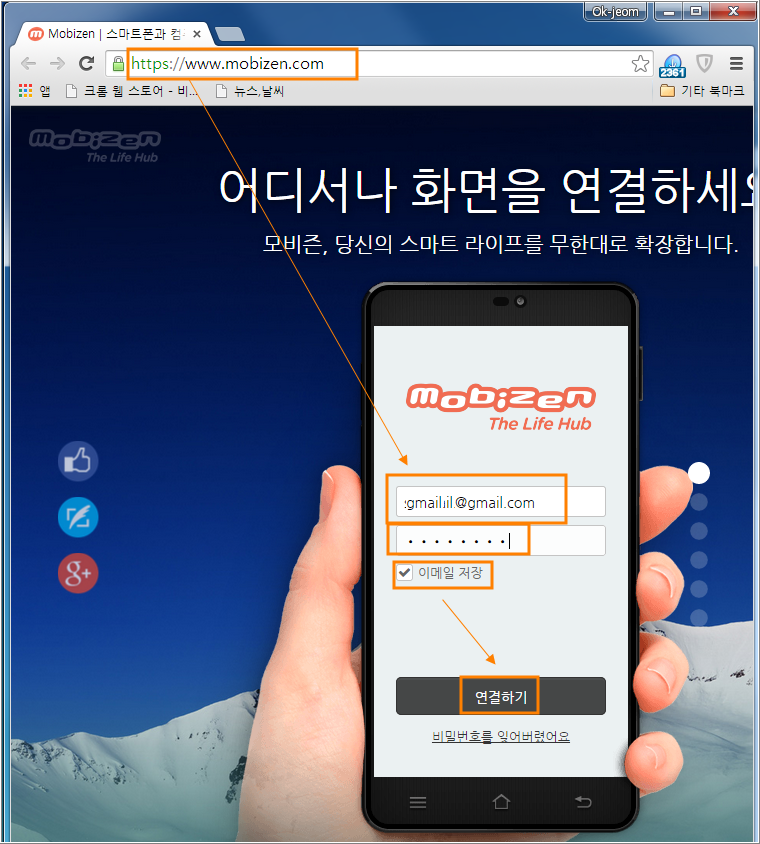
IE(익스플로러)나 크롬 등 웹브라우즈에서 위 URL을 실행해 모비즌 사이트로 연결을 합니다.
스마트폰에서 등록한 이메일과 비밀번호를 입력하고 [연결하기] 버턴을 클릭합니다.
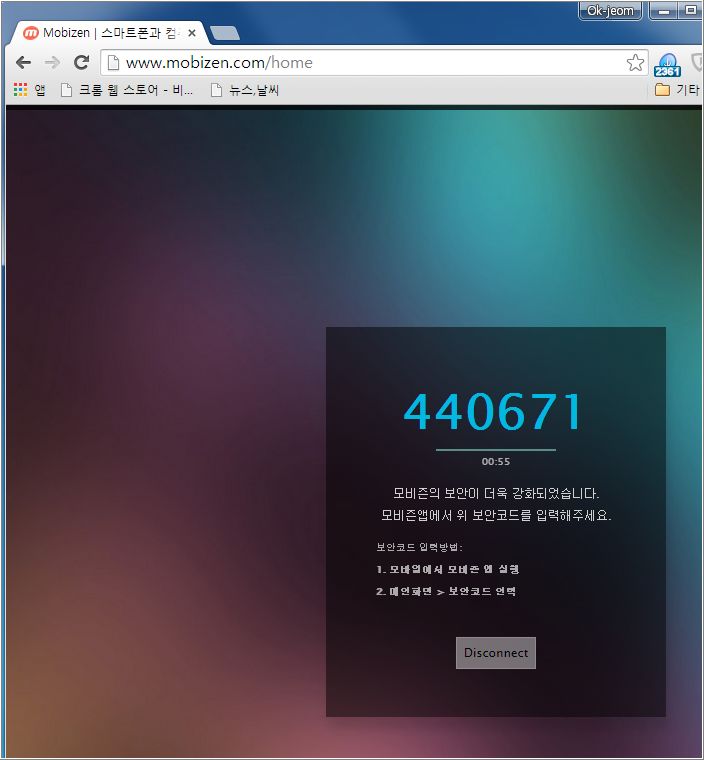
위와 같이 인증을 위한 코드가 나오면 다시 스마트폰에세 작업을 해야 합니다.
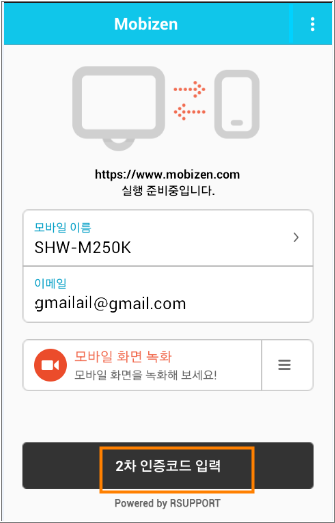
스마트폰에서 mobizen (모비즌)을 처음 실행시키면 위와 유사한 화면이 나오게 됩니다.
[2차 인증코드 입력] 부분을 터치합니다.
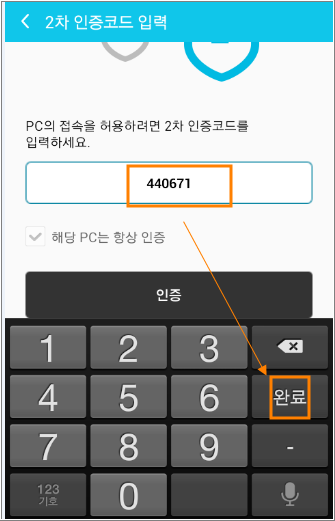
위 pc에서 본 인증번호를 기재하고 [왼료]버턴을 클릭합니다.
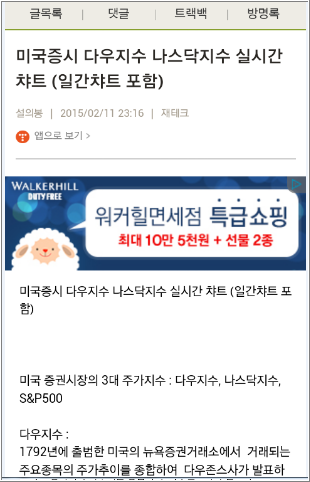
위 화면은 스마트폰에서 특정 웹페이지를 불러온 결과입니다.
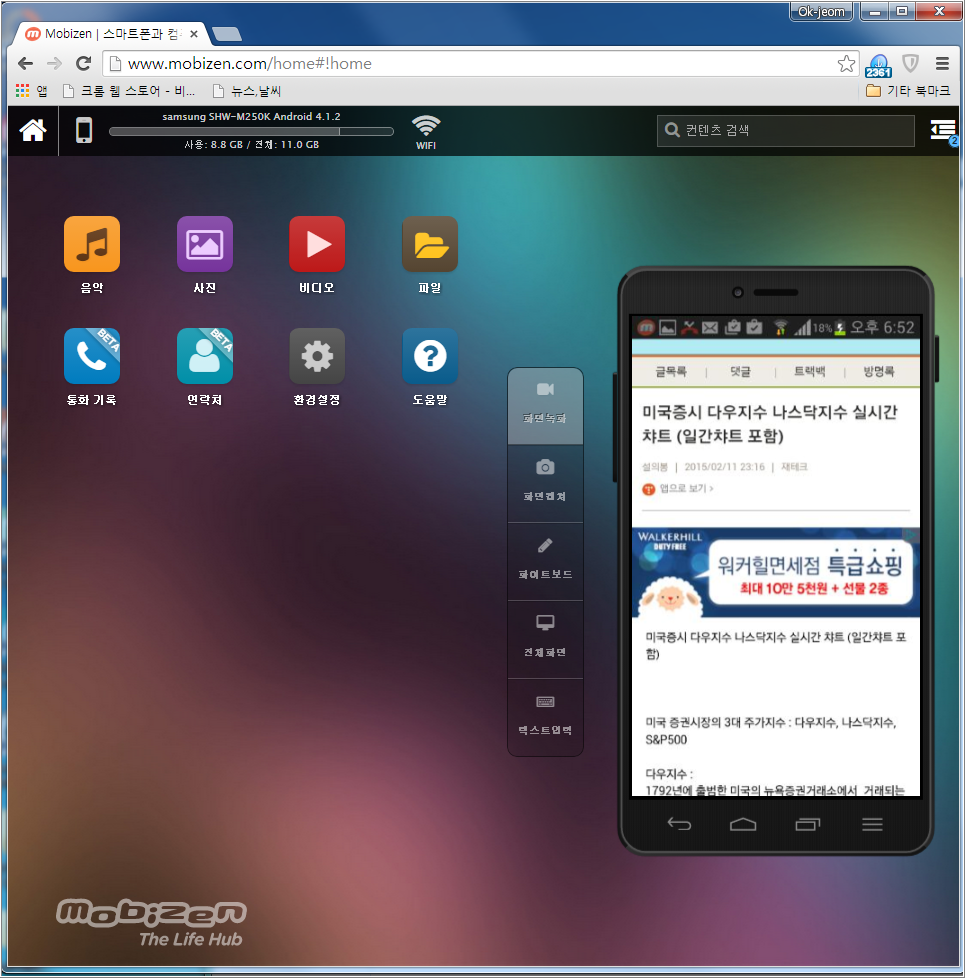
물론 스마트폰에서 화면을 위한 작업을 해도 pc의 브라우즈에서 바로 보이게 됩니다.
'스마트폰 > 앱' 카테고리의 다른 글
| 안드로이드 - 구글 play 스토어가 없어졌을 때(애러 포함) (0) | 2015.05.15 |
|---|---|
| 스마트폰 화면 pc(컴퓨터)에서 제어하기 - mobizen (모비즌) pc버젼 (0) | 2015.02.14 |
| 스마트폰의 파일 관리자 - ES 파일 탐색기(4) 스마트폰끼리의 자료 공유2 : WiFi Direct 이용 (0) | 2015.01.21 |
| 스마트폰의 파일 관리자 - ES 파일 탐색기(3) 스마트폰끼리의 자료 공유 : send by LAN 이용 (0) | 2015.01.21 |
| 스마트폰의 어플잠금 - Smart App Protector (스마트 앱 프로텍터) (0) | 2015.01.18 |
